
こんにちは。
今回はImpressで年賀状作成する方法をシェアしたいと思います。
Impressで年賀状の作成
- はじめにファイルサイズをハガキに設定します。上部メニュー⇒スライド⇒スライド設定を開きます。
- サイズをハガキを選び、印刷の向きを縦を選び、余白を0.5cmにして下さい。余白は0cmでも構いません。そうすると、スライドがハガキサイズに変更されます。
- 次にスライドの中の『クリックしてタイトルを追加』というブロックを削除して、何もない状態にします。
- 謹賀新年の文字を入力します。赤で囲ったアイコン(標準メニューアイコン)のどれでもいいので右クリックをします。メニューが表示されるので、縦書きテキストを選択します。そうすると縦書きのテキストボックスが作成されます。
- 入力したい文面ごとに縦書きテキストを挿入して位置を調整します。
- 次に画像を挿入します。上部メニュー⇒挿入⇒画像と進み、画像を選択して下さい。
- 画像を挿入すると文字の上に配置されますので、画像を右クリックして配置⇒最背面へ移動を選択してください。そうすると、文字が上に配置されます。
- 画像の配置などをして完成です。
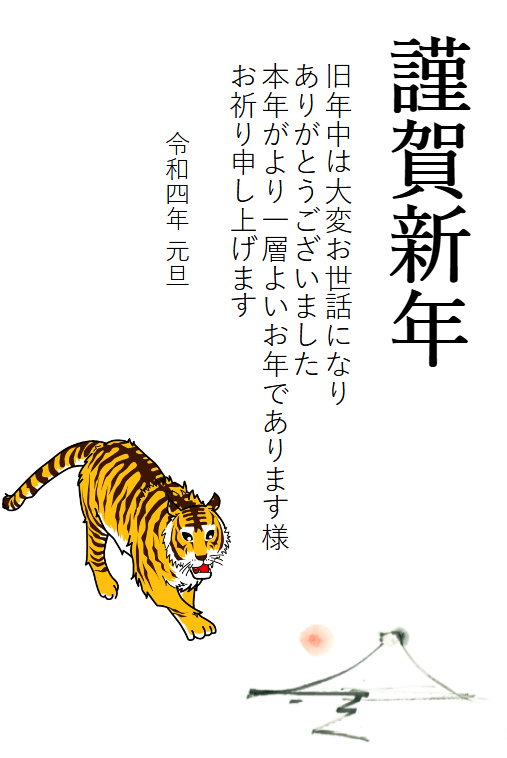
年賀状の素材
今回使用したイラストは郵便局のサイトからダウンロードしたものです。フリー素材なのでお金はかかりません。
年賀状だけではなく、暑中見舞いなどの画像の素材があるのでおススメです。
おわりに
いかがだったでしょうか。
Impressはプレゼンテーション用のアプリですが、使いようによってはハガキの印刷としても使えます。LibreOfficeユーザーにとっては、新たにはがき印刷用のアプリをインストールしなくても出来るのがうれしいところです。
是非、試してみて下さいね。


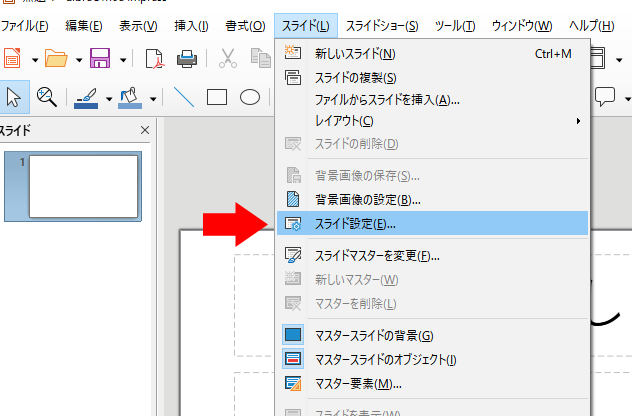
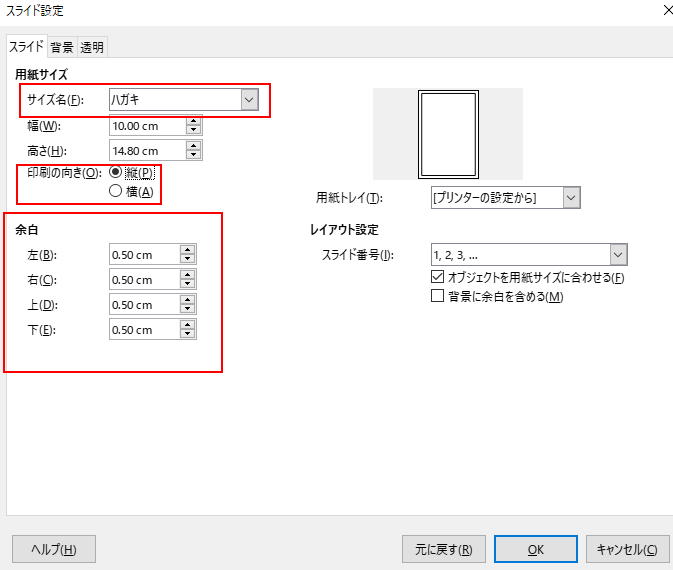
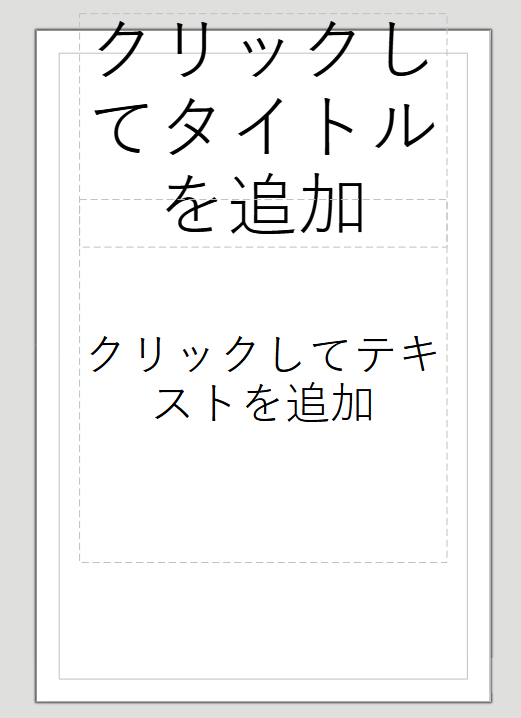
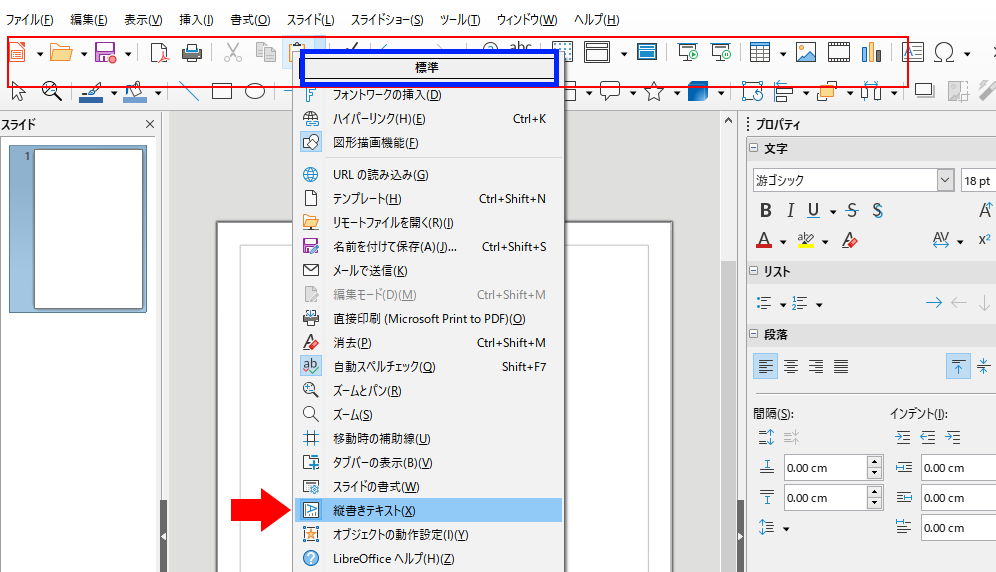
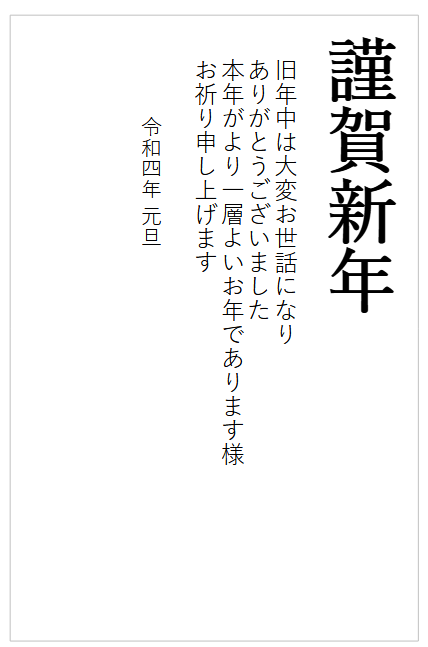

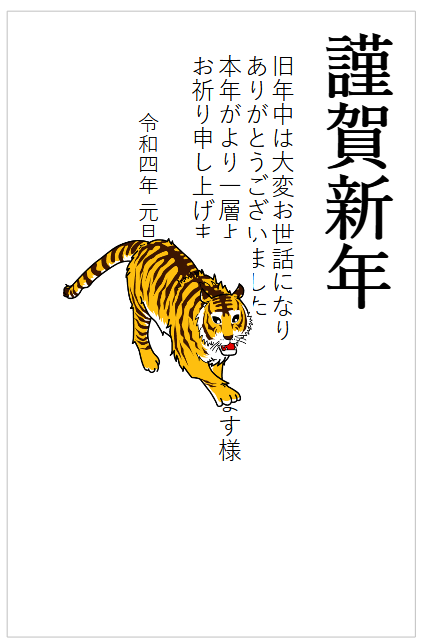
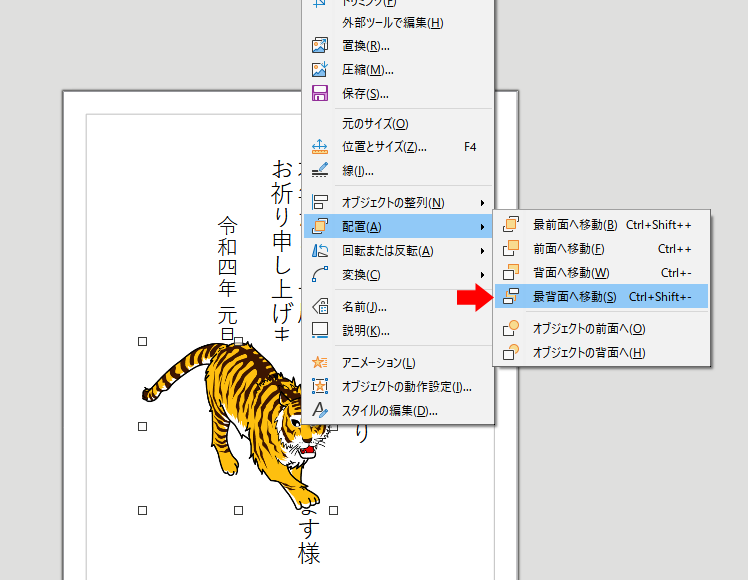
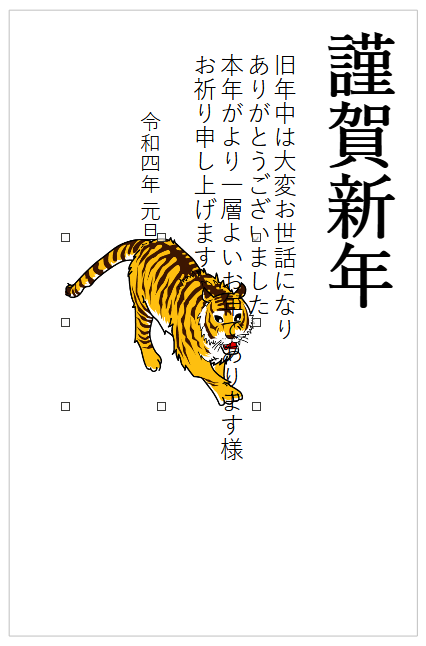


コメント